O Windows 10 recebe grandes atualizações de tempos em tempos, mas essas atualizações maiores não são liberadas ao mesmo tempo para todos, elas são liberadas gradativamente para os usuários.
Entretanto é possível “forçar” o Windows 10 em seu computador a ser atualizado para a versão mais recente. Nesse tutorial vamos lhe mostrar como forçar a atualizaçao do Windows 10 em seu sistema.
Opção 1 – Como atualizar o Windows 10 para a versão mais recente:
A maneira mais simples de atualizar o Windows 10 para a versão mais recente é usando o Windows Update. Portanto essa deve ser a sua primeira opção para tentar atualizar o Windows 10 em seu PC.
1. Abra o menu Iniciar e clique em Configurações > Atualização e Segurança”.
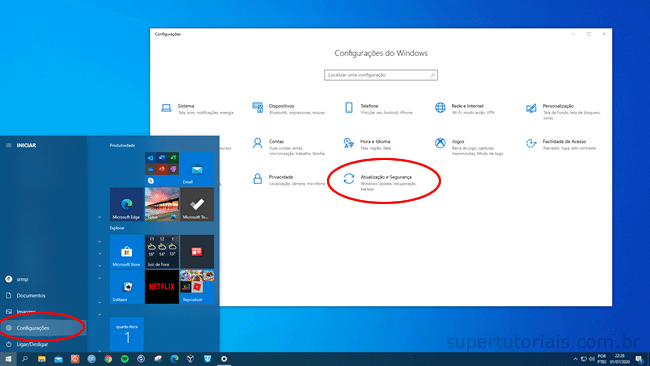
2. Se houver uma atualização maior disponível, ele exibirá uma mensagem semelhante a da imagem abaixo. Clique em “Baixar e instalar” para atualizar o Windows 10 em seu PC para versão mais atual.
Nota: Se a mensagem não estiver sendo exibida, você pode clicar em “Verificar se há atualizações”.
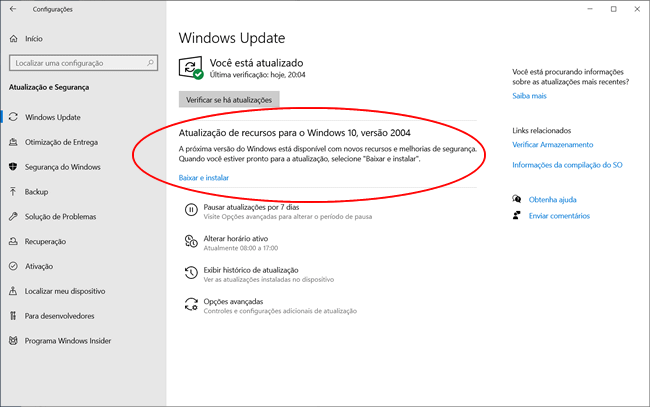
Opção 2 – Como forçar a atualização do Windows 10:
Se o primeiro método não resolveu o seu problema, você pode “forçar” a atualização do Windows 10 em seu computador. A Microsoft oferece uma ferramenta de criação de mídia para baixar o Windows 10 que você também pode usar para atualizar o Windows 10 em seu PC para a versão mais recente.
1. Para começar, vamos verificar a versão do Windows 10 instalada em seu computador. Pressione as teclas “Windows +R” para abrir a caixa “Executar”, digite o comando winver e pressione “Enter”.
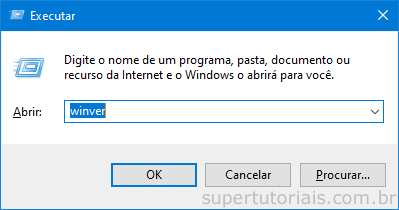
2. Na janela aberta, você pode conferir a versão do Windows 10 instalada em seu computador.
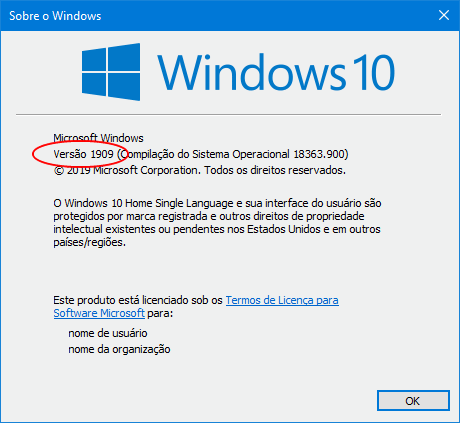
3. Em seguida, baixe a ferramenta de criação de mídia do Windows 10 aqui.
4. Execute o programa, aguarde ela ser carregado e clique em “Aceitar”.
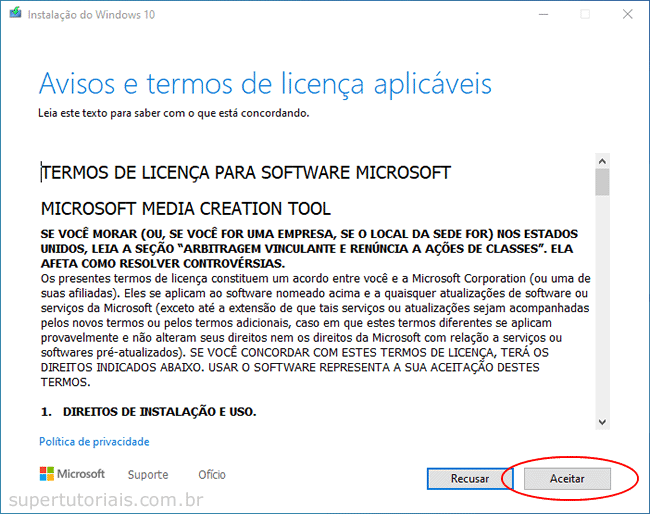
5. Na tela seguinte, marque a opção “Atualizar este computador agora” e clique em “Avançar”.
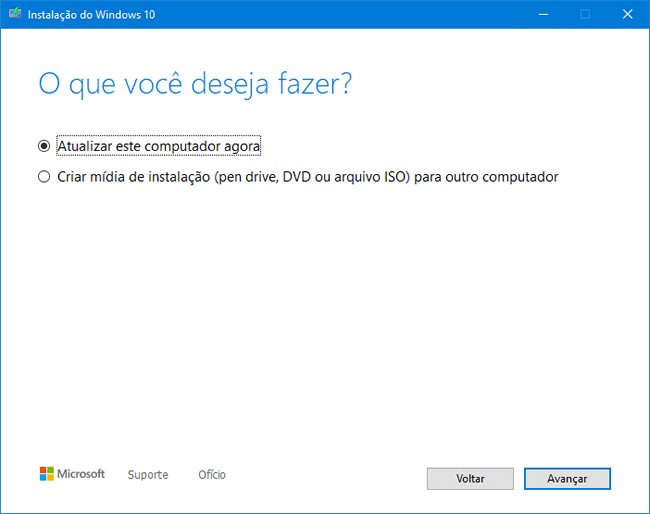
6. Uma vez feito isso, a ferramenta irá baixar a versão mais recente do Windows 10 e, em seguida, irá instalá-la. Dependendo da velocidade da sua conexão de internet, isso pode demorar um pouco.
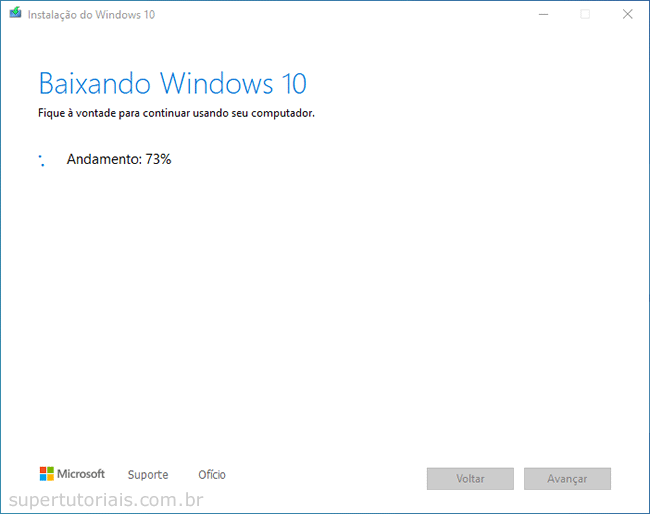
7. Clique em “Aceitar” novamente.
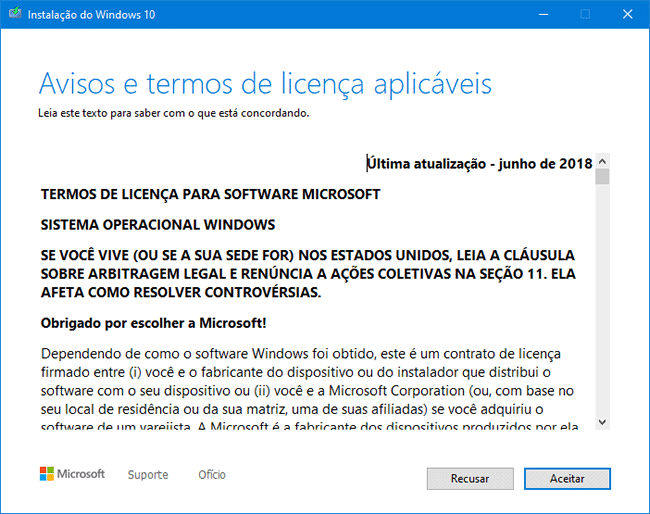
8. Ao chegar nessa tela, clique em “Instalar” para dar inicio a atualização.
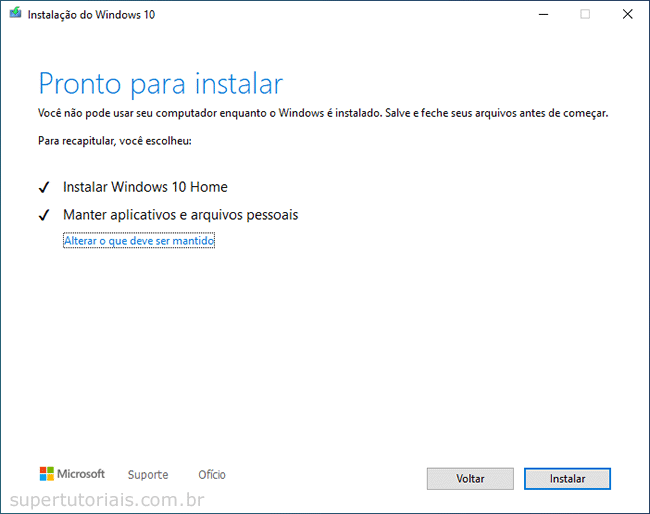
9. Agora aguarde a atualização ser concluída. O processo é quase todo automatizado. Se houverem outras atualizações lançadas após a “atualização maior”, elas também serão baixadas e instaladas.
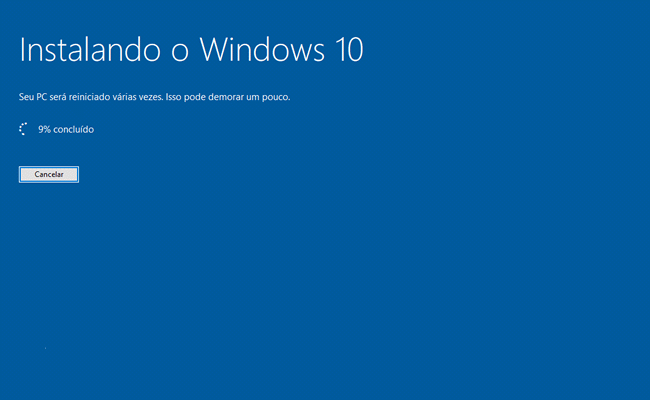
10. Para verificar se o Windows 10 foi atualizado, pressione novamente as teclas “Windows +R” para abrir o “Executar”, digite o comando winver e pressione Enter para abrir a janela “Sobre o Windows”.
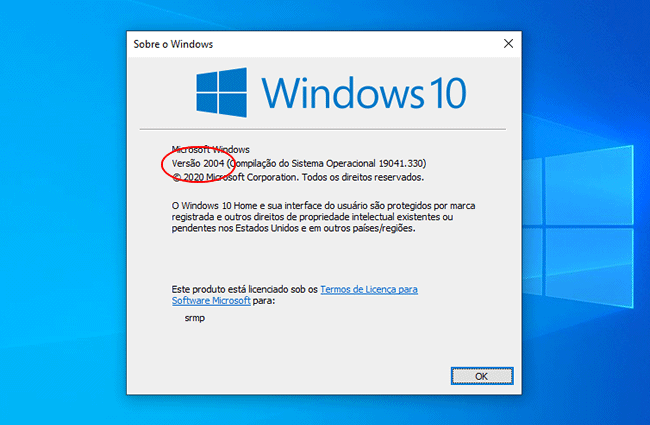

No meu note, esta com a versao 1909, entao fala que meu hardware não suporta o windows 10… Que a microsoft esta trabalhando pra resolver… Sendo que instalo via pen drive e vai de boa.